아이폰 예약 문자 보내는 법 상세 가이드
안녕하세요. 엉클샘입니다. 오늘 설명해드릴 내용은 아이폰 예약 문자 보내는 법 상세 가이드입니다. 아이폰에서 특정 시간에 맞춰서 메시지를 보내고 싶을 때 사용할 수 있는 방법으로 설날이나 생일 등을 잊어버리지 않게 미리 문자를 예약하실 수 있습니다.
아이폰 예약문자는 단축어 기능을 이용해야 합니다. 처음은 복잡해 보이지만 버튼만 알면 간단하게 이용하실 수 있습니다. 자세한 방법을 알아보도록 하겠습니다.
아이폰 예약 문자 보내는 법
- 아이폰에서 단축어 앱을 실행합니다.
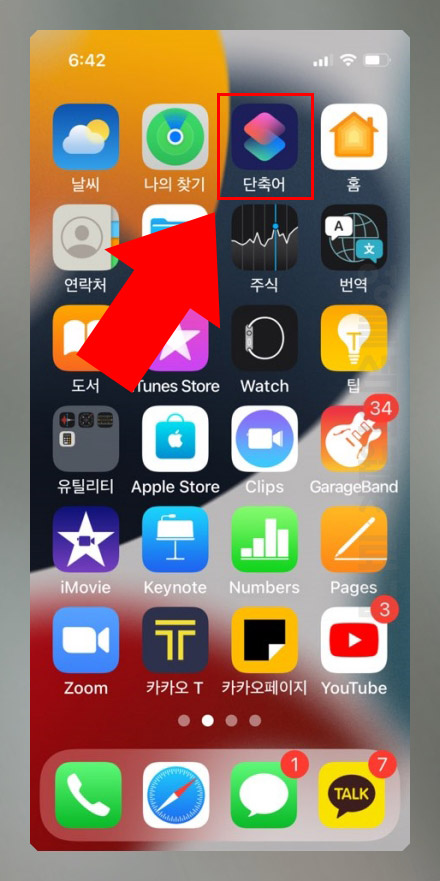
- 단축어에서 자동화를 클릭하고 개인용 자동화 생성을 클릭합니다.
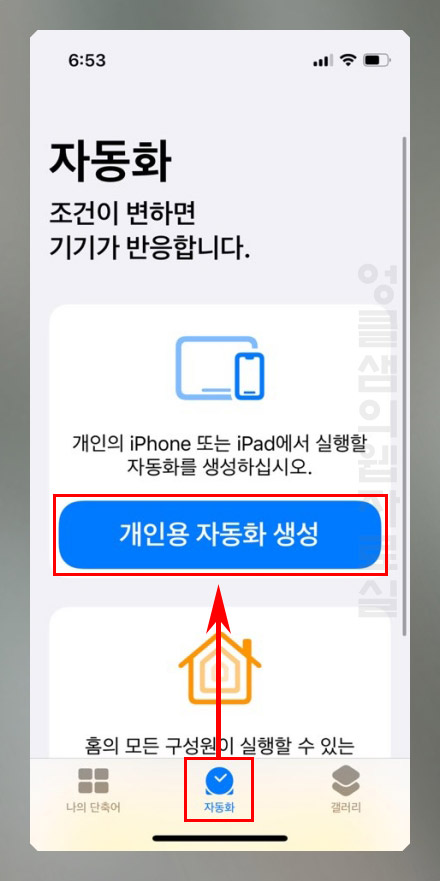
- 새로운 자동화에서 특정 시간을 클릭합니다.
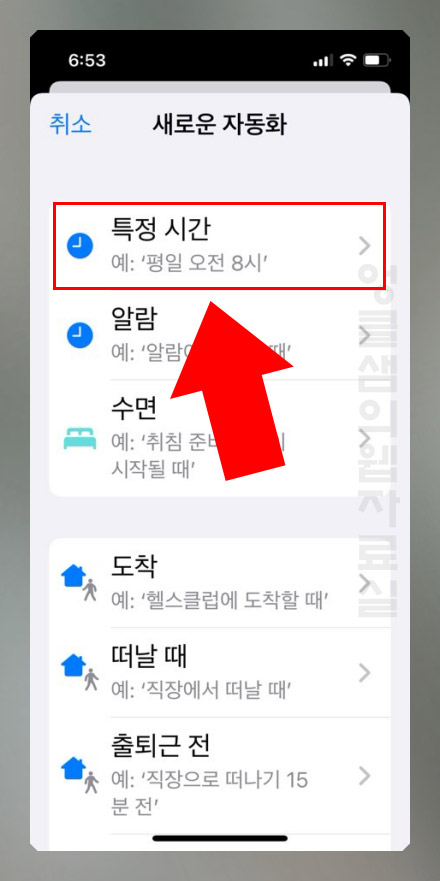
- 특정 시간에서 예약문자를 보낼 시간을 지정하고 다음을 클릭합니다. (하단에 있는 반복 기능은 끌 수 없기 때문에 기간이 긴 매월로 지정하고 나중에 예약문자를 삭제하는 것이 좋습니다.)
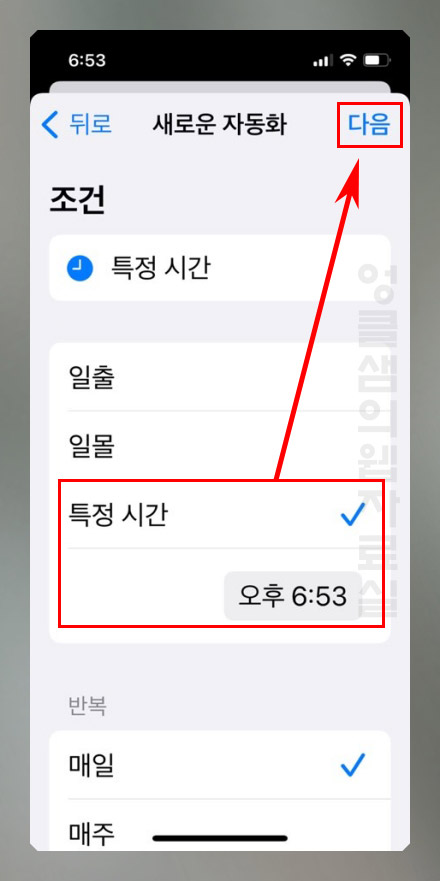
- 동작에서 메시지 보내기를 클릭합니다. (동작 추가 버튼을 눌러서 메시지 보내기를 선택하셔도 됩니다.)
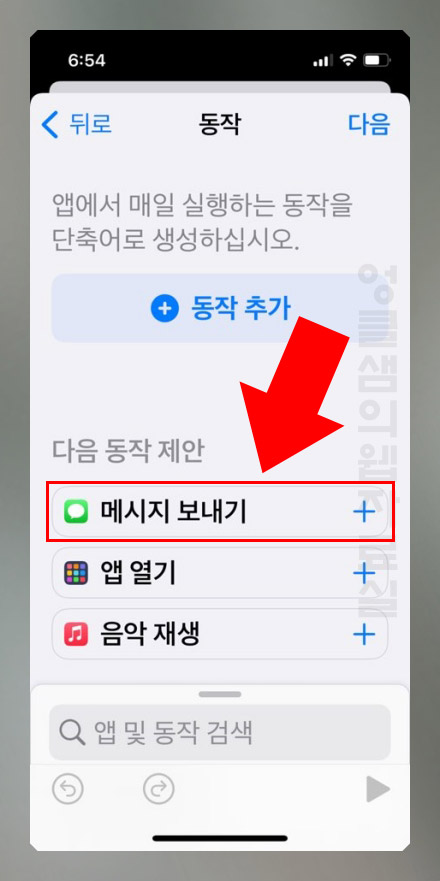
- 받는 사람을 클릭해서 내 주소록에 있는 사람을 추가합니다. (최대 20명까지 선택 가능함.)

- 메시지를 클릭해서 보낼 내용을 입력해 줍니다. 그리고 다음 버튼을 눌러 주세요.
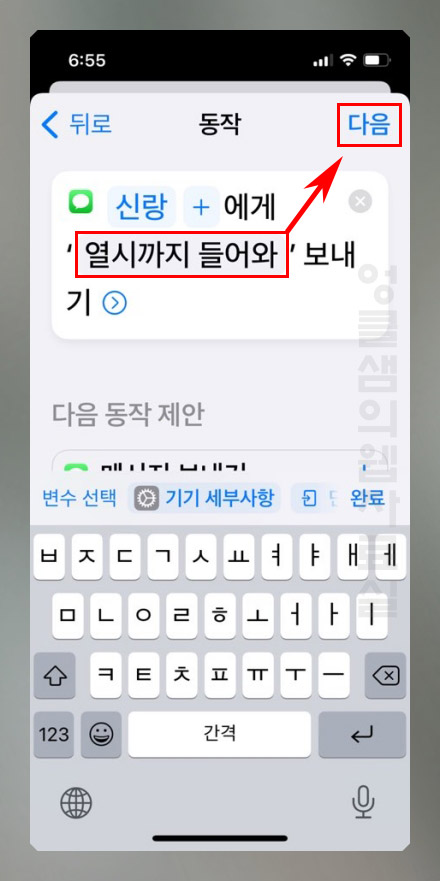
- 참고로 예약문자를 내용을 다르게 해서 여러 건으로 보낼 수 있습니다. (명절에 상사에게 보내는 메시지와 친구에게 보내는 메시지를 다르게 보내실 수 있습니다.)
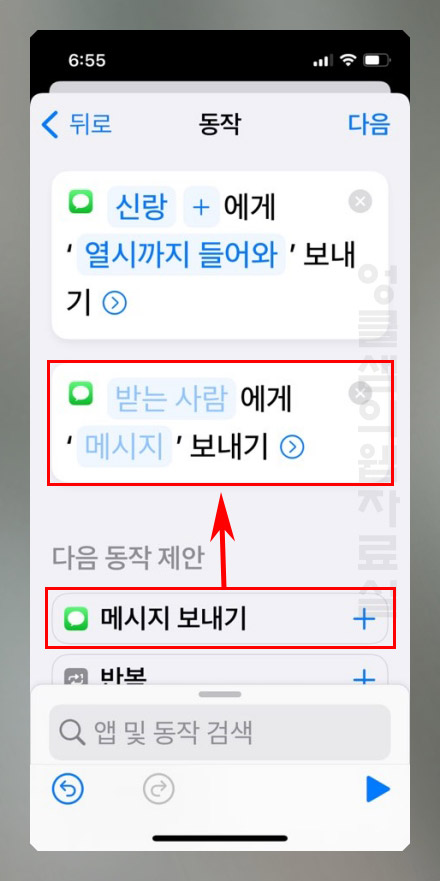
- 내용 확인 후 완료 버튼을 눌러 줍니다. (실행 전에 묻기를 켜면 자동 문자를 보내기 직전에 한 번 물어보고 전송합니다. 전송 버튼을 누르지 않고 바로 전송하려면 실행 전에 묻기를 꺼주세요.) 이제 정해진 시간에 예약문자가 발송됩니다.
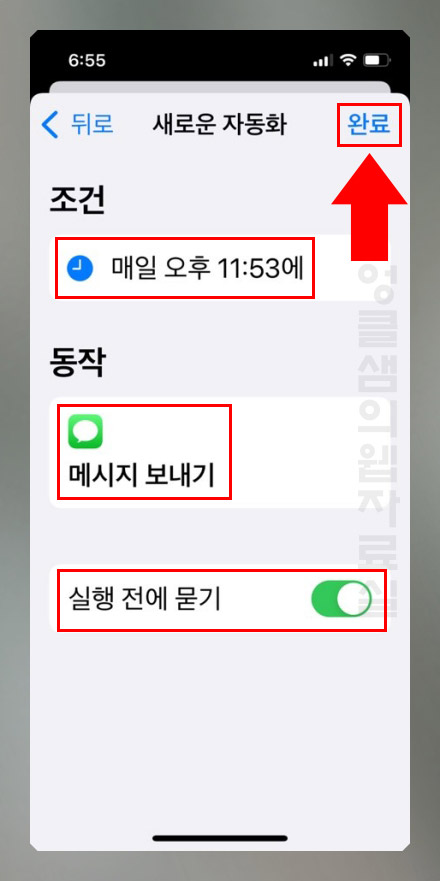
- 예약문자 삭제는 자동화 버튼 클릭 후 예약된 내용을 옆으로 밀어서 삭제하실 수 있습니다.
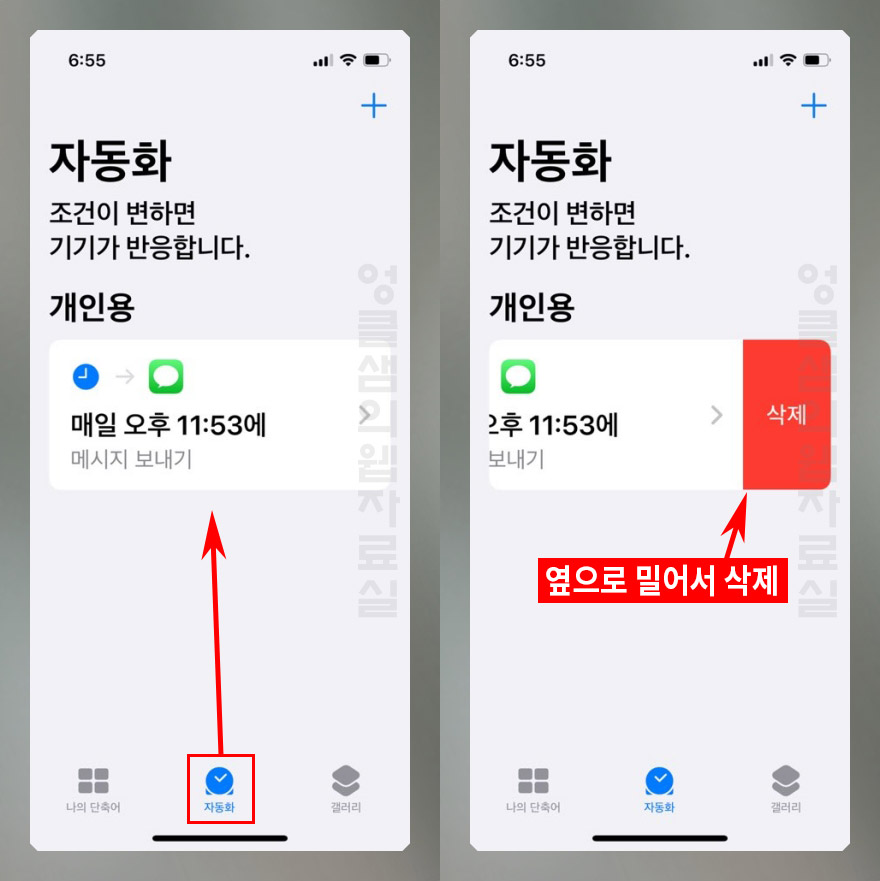
자세한 아이폰 예약문자보내는법 절차에 대해서 살펴보았습니다. 주의하실 점은 특정 시간 설정에서 "반복 기간을 매월로" 지정하는 것과 자동화 완료 전에 "발송 전에 묻기" 체크 여부입니다. 반복 기간을 길게 설정하고 메시지 전송 후에는 다음 달에 다시 전송되지 않게 꼭 삭제해 주세요.





댓글